אין מוצרים בסל הקניות.
וידאו
תיאור
CapCut – עורך וידאו חינמי, הכל-באחד, המאפשר ליוצרים מכל הרמות להפיק סרטונים באיכות גבוהה שניתן לשתף במגוון רחב של פלטפורמות. בין אם מחפשים ליצור מודעות במדיה חברתית, חומרים שיווקיים או סרטונים אחרים הקשורים לעסקים, CapCut מציעה מגוון תכונות וכלים כדי להפוך את עריכת הווידאו לקלה ויעילה מאי פעם.
CapCut
עם CapCut, משתמשים יכולים לנצל מגוון כלי עריכה ותכונות AI קסומות, כדי ליצור סרטונים שבטוח ירשימו. מיכולות דיבור לטקסט המייצרות אוטומטית כתוביות ותכנים ברמת דיוק גבוהה, ועד לכלים להסרת רקע המאפשרים עריכה חלקה, CapCut מספקת את כל מה שמשתמשים צריכים כדי ליצור סרטונים מדהימים.
תבניות ועיצובים מוכנים
אחד המאפיינים הבולטים של CapCut הוא השימוש בתבניות, המאפשרות למשתמשים ליצור במהירות מודעות משלהם וחומרי שיווק אחרים ללא צורך להתחיל מאפס. על ידי אספקת תבניות מוכנות מראש, CapCut מייעלת את תהליך עריכת הווידאו, ומאפשרת למשתמשים להתמקד ביצירת תוכן במקום להסתבך בפרטים הטכניים.
כלים Ai חכמים
תכונה מרכזית נוספת של CapCut היא הכלים החכמים שלה, שנועדו להפוך את יצירת הווידאו לקלה ויעילה יותר. לדוגמה, האפליקציה מציעה תכונת טקסט לדיבור שיכולה להמיר כל טקסט לדיבור שנשמע טבעי בלחיצה אחת בלבד. עם תמיכה ב- 11 קולות ו- 10 שפות, תכונה זו היא דרך מצוינת להוסיף קריינות לסרטונים.
הסרת רקע בקליק
קאפקאט גם מציעה כלי להסרת רקע, שיכול להסיר במדויק את הרקע של סרטון דיוקן ולהחליף אותו בתמונה שהועלתה או לשנות את צבע הרקע. תכונה זו שימושית במיוחד עבור יוצרים שרוצים להוסיף נופך מקצועי לסרטונים שלהם, או עבור אלו שרוצים ליצור סרטון מושך יותר מבחינה ויזואלית שבולט בפני קהל היעד.
אפקטיבי
בנוסף לתכונות אלו, CapCut מציעה מגוון כלים נוספים שהופכים את עריכת הווידאו ליעילה ואפקטיבית יותר. לדוגמה, האפליקציה מאפשרת למשתמשים לשנות את גודל הסרטונים שלהם ולהוסיף צבע, תמונות או אפקטים של טשטוש לרקע כדי לענות על הצרכים של פלטפורמות שונות. עם המסגרת האוטומטית, קאפקאט גם מעדכנת את סט התכונות שלה באופן תמידי, כדי להבטיח שלמשתמשים תהיה גישה לכלים העדכניים והטובים ביותר לעריכת וידאו.
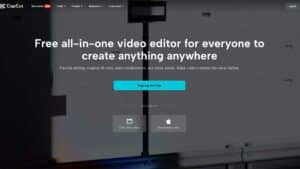 הכל בכל מקום
הכל בכל מקום
קאפקאט היא אפליקציה רב-תכליתית שניתן להשתמש בה במגוון מכשירים כולל מחשבים שולחניים, מחשבים ניידים וטאבלטים. עם ממשק ידידותי למשתמש וביצועים איכותיים, שולחן העבודה של קאפקאט הוא בחירה מצוינת עבור משתמשים שצריכים לבצע משימות עריכת וידאו מורכבות בקלות. האפליקציה זמינה גם במכשירים ניידים, ומאפשרת למשתמשים ללכוד רגעים בלתי נשכחים, כמו גם ליצור סרטונים תוך כדי תנועה.
אבטחה ופרטיות
בכל הנוגע לפרטיות ואבטחת נתונים, קאפקאט לוקחת את הגנת המשתמש ברצינות. שידור נתונים מוצפן מונע כל דליפות פרטיות, בעוד שמערך Cloud Space מבטיח אחסון נתונים שמור ובטוח. המשמעות היא שמשתמשים יכולים ליצור ולערוך סרטונים מבלי לדאוג לאבטחת הנתונים שלהם.
סיכום
קאפקאט הוא כלי מצוין לעריכת וידאו קומפלט, המציע מגוון רחב של תכונות וכלים כדי להפוך את יצירת הווידאו לקלה ויעילה מאי פעם. בין אם מחפשים ליצור מודעות מדיה חברתית, חומרי שיווק או סרטונים אחרים הקשורים לעסקים, CapCut מספק את כל מה שצריך כדי ליצור סרטונים באיכות גבוהה, שתופסים את העין של קהל היעד. אז למה לחכות? מורידים את קאפקאט עוד היום ומתחילים ליצור סרטונים מדהימים שמשאירים את קהל היעד עם רושם שזוכרים גם שנתיים אחרי!
חבילות זמינות
חודשי
7 ימי נסיון חינם
$ 7.99
זמינות: 1000000
לשנה
7 ימי נסיון חינם
$ 44.99
זמינות: 1000000
מדריך 1
מדריך 2
שאלות נפוצות
מהם החסרונות של CapCut?
מה עושים אם נתקלים בהודעה "שגיאת רשת, אנא בדוק את חיבור הרשת שלך/הקש כדי לנסות שוב"?
מה עושים אם המחשב/סמארטפון משבית את הרשת לאחר הרשאה?
האם אפשר לכלול קבצי GIF?
מה עושים אם לא מצליחים להשתמש בתכונת המהירות?
למה אין אפשרות לבחור קליפ ספציפי או להמשיך לקבל את אפשרות המעבר?
למה רקע הקנבס הנבחר לא מופיע?
כיצד ניתן לטשטש את רקע הקנבס או להחיל אפקט "טשטוש"?
האם ניתן למחוק סימני מים מפלטפורמות אחרות?
האם גופנים, אפקטים וצלילים של CapCut זמינים לשימוש מסחרי?
האם מותר להשתמש בסרטון שיוצר CapCut בפלטפורמות אחרות ולמטרות עסקיות?
מהי האפשרות להשתמש ב-Match cut עבור אודיו שחולץ?
האם אפשר לחפש מוזיקה?
מהם השלבים לחיתוך רצועת שמע?
מה התהליך לשיתוף סרטון ב- TikTok?
למה הסרטון שלי מטושטש אחרי שאני משתף אותו עם TikTok?
מה יכול לגרום לסרטון המיוצא להיראות מטושטש?
מדוע הסרטון המיוצא תופס יותר מקום למרות שלא הוספתי הרבה אנימציות?
באיזה פורמט הסרטון מיוצא?
מהם השלבים לשינוי רזולוציית וידאו?
מהי הסיבה להגבלה של ייצוא וידאו ל- 720p?
מה יכולה להיות הסיבה לכך שקליפ נעלם?
האם ניתן לסנכרן טיוטה עם מכשיר אחר?
האם ניתן לסנכרן טיוטה של TikTok עם CapCut?
מה קורה לטיוטה לאחר הסרת האפליקציה והתקנת האפליקציה מחדש?
כרגע, CapCut אינו תואם למכשירי אנדרואיד בעלי גרסאות מערכת הפעלה נמוכות יותר. הם מטפלים בנושא זה.
מבצעים את השלבים הבאים:
1. פותחים את תפריט ההגדרות במכשיר.
2. בוחרים "CapCut" מרשימת היישומים המותקנים.
3. תחת הסעיף "נתונים אלחוטיים", מוודאים שגם רשתות WLAN וגם רשתות סלולריות מותרות.
כדי לפתור בעיה זו, ניתן לשחזר את כל ההגדרות לערכי ברירת המחדל שלהן, מה שאמור לאפשר לרשת לפעול שוב כרגיל.
בהחלט. בוחרים מדבקות, ולאחר מכן מקישים על סמל התמונה הממוקם בצד שמאל של המסך. לבסוף, בוחרים את האפשרות GIF מאלבום התמונות להוספה.
מוודאים שמדובר בקובץ סרטון ולא תמונה. שינויי מהירות אינם נתמכים בתמונות. במקרה ומדובר בתמונה, ניתן להשיג תוצאה דומה על ידי התאמת משך הקליפ עם תמונות נוספות.
אם אחד מהקליפים קצר מכדי להיבחר, עדיין ניתן לבחור בו על ידי הזזת הפס הלבן לקליפ, והקשה על "ערוך" בסרגל הכלים התחתון. זה אמור לאפשר לבחור את הקליפ ולבצע את כל ההתאמות הרצויות.
אם יחס הגובה-רוחב של הסרטון אינו 9:16, ניתן להציג את הקנבס ולהוסיף לו רקע. עם זאת, אם הסרטון הוא ביחס רוחב-גובה של 9:16, הקנבס לא יהיה גלוי.
כדי להשיג אפקט זה, יש לבצע את השלבים הבאים:
1. בוחרים את רצועת הווידאו ואת הקליפ שבו מוסיפים את אפקט טשטוש הקנבס.
2. מקישים פעמיים על בד הווידאו ומשתמשים בתנועת צביטה, כדי להקטין את גודל הסרטון.
כעת ייחשף הקנבס המטושטש.
למרבה הצער, כרגע לא ניתן להסיר סימני מים של צד שלישי עקב תקנות זכויות יוצרים.
הגופנים, האפקטים והצלילים שמסופקים על ידי CapCut מיועדים לשימוש בתוך האפליקציה בלבד. אין לחברה סמכות להעניק אישור לשימוש בהם מחוץ ל- CapCut. כדי לאמת את זכאותם לשימוש מסחרי, יש לפנות לספקים ישירות.
CapCut היא תוכנת עריכת וידאו שאין לה את היכולת להעביר את הרישיון של חומרים המוגנים בזכויות יוצרים הכלולים בסרטונים שהופקו הלאה באופן חוקי. אם נעשה שימוש מסחרי בסרטון שהופק ב-CapCut, עלול להוביל לעמידה בפני תביעה בגין הפרת זכויות יוצרים מהבעלים החוקי.
נכון לעכשיו, לא ניתן להשתמש בתכונת סינכרון הקצב עם אודיו שחולץ.
למרבה הצער, חיפוש מוזיקה אינו זמין כעת.
ראשית, יש לבחור את רצועת האודיו שברצונכם לערוך. לאחר מכן, ממקמים את הקו הלבן בנקודה שבה ברצונכם לעצור את המסלול. יש להשתמש בכלי הפיצול הממוקם בסרגל הכלים התחתון. לאחר מכן, בוחרים את הקטע של הרצועה שברצונכם להסיר ולוחצים על "מחק".
ראשית, מייצאים את הסרטון ולאחר מכן בוחרים באפשרות לשתף אותו עם TikTok.
TikTok עשוי לדחוס את הסרטון, כך שהאיכות המופחתת גורמת לו להיראות פחות חד.
פעילות עם גרסה נמוכה של מערכת ההפעלה של מכשיר, לעיתים מצריכה לדחוס סרטונים באיכות גבוהה ל- 1080p30, כדי לשמור על ביצועים מיטביים. עם זאת, ייבוא סרטון 1080p30 הוא לא יעבור דחיסה.
הסיבה מאחורי זה יכולה להיות השינוי בקצב הסיביות. CapCut פועלת לפי מדיניות קצב סיביות קבועה ולכן, אם לסרטון הראשוני יש קצב סיביות נמוך יותר, גודל הסרטון המיוצא יגדל.
הסרטון המיוצא הוא בפורמט MP4.
ניתן להתאים את הרזולוציה וקצב הפריימים של הסרטון במהלך תהליך הייצוא. הרזולוציה הזמינה הגבוהה ביותר היא 2K/4K, וקצב הפריימים המרבי הוא 60 פריימים לשנייה.
מכשירים ישנים מ- iPhone 6S אינם תואמים לרזולוציות גבוהות מ- 720p.
ייתכן שהתמונה או הסרטון המקוריים הוסרו מהמכשיר.
למרבה הצער, לא ניתן לסנכרן טיוטות בין מכשירים שונים.
נכון לעכשיו, סנכרון של טיוטות בין אפליקציות TikTok ו- CapCut אינו בר ביצוע מכיוון שהתוכנה המשמשת את שתי האפליקציות היא שונה.
אם מסירים את האפליקציה ומתקינים אותה מחדש, לא ניתן לאחזר טיוטות שנשמרו בעבר. במקרה שהאפליקציה אינה פועלת בצורה חלקה, יש לנסות לפנות שטח אחסון ולהפעיל מחדש את המכשיר וגם את האפליקציה.
חוות דעת - 1
5.0Very Good
איכות
5.0
מחיר
5.0
שירות לקוחות
5.0
תמיכה טכנית
5.0
Patila
5
אהבתי מאודד. תוכנה נוחה גם בגרסת האפליקציה וגם הגרסה החינמית טובה להרבה דברים.
ממליצה לכל מי שצריך עריכת וידאו
אתה צריך להיות מחובר כדי לכתוב חוות דעת.
כלים דומים
רכוש עכשיו
תכונות
פרטי התקשרות
- דוא"ל : capcut.support@bytedance.com
- אתר אינטרנט : https://www.capcut.com/s/ZmF4uwgrH
טווח מחירים
מחיר : $ 7.99 - $ 44.99
קישורים חברתיים
העתק והדבק באתר
<div><a href="https://aipedia.co.il"><img class="aligncenter" src="https://aipedia.co.il/wp-content/uploads/2023/04/Promote-Button.svg" alt="מקודם ב - Aiפדיה" width="100%" height="114px" data-wp-editing="1" /></a></div>











הוסף חוות דעת